Cum să creezi imagini de calitate de designer gratuit
Publicat: 2014-11-21Ora confesiunii: nu sunt designer. De fapt, am foarte puțină experiență în utilizarea Photoshop sau a altor instrumente profesionale de design. Acestea fiind spuse, încă vreau să creez imagini de calitate de designer rapid și pe cont propriu. Sună a dorință, nu? Gresit!
În zilele noastre, există o mulțime de instrumente online (majoritatea dintre care sunt gratuite!) care facilitează pentru cei care nu sunt designeri să creeze imagini frumoase, cu aspect profesional. Dar iată problema: chiar și cu un instrument grozav, este totuși important să aveți câteva sfaturi de bază de design sub centură. În postarea de astăzi, voi împărtăși cu voi șase sfaturi care vă vor ajuta să creșteți dramatic calitatea și aspectul imaginilor/grafice pe care le creați pentru blogul dvs., postările pe rețelele sociale și multe altele.
Instrumentul meu de alegere
După ce am testat o mână de instrumente de proiectare online, cum ar fi PicMonkey, Skitch by Evernote și alte câteva, am decis că Canva este instrumentul meu preferat. Hei, dacă Guy Kawasaki este dispus să susțină marca, sunt încrezător că este un instrument de top pe care să îl folosească agenții de marketing, ca și mine. ShortStack s-a integrat recent și cu Canva, așa că îmi place în mod deosebit produsul.
Deși îmi place să folosesc Canva, nu trebuie. Toate sfaturile de design pe care urmează să le împărtășesc se aplică indiferent de instrumentul de design pe care îl utilizați.
Sfat #1: Alegeți o imagine care nu arată ca o fotografie de stoc
Să începem cu ceea ce este evident: o căutare de imagini Google nu este modalitatea corectă de a găsi o fotografie. Există milioane de fotografii fabuloase, dar protejate prin drepturi de autor pe web. Folosirea unuia te-ar putea duce în apă caldă legală. Dacă aveți un buget generos pentru achiziționarea de fotografii de înaltă calitate, sunteți norocos. Dar dacă aveți un buget limitat și puteți utiliza doar fotografii de stoc ieftine, ar putea fi dificil să găsiți imagini unice, bine realizate.
Deci, cum să găsești imagini grozave care să nu arate ca niște fotografii standard, fără a-ți epuiza întregul buget cu o singură fotografie? Puteți mulțumi designerului de produse Medium Dustin Senos pentru răspunsul la această întrebare. În ianuarie, a compilat o listă excelentă de site-uri unde puteți găsi cele mai bune fotografii gratuite.
Iată-l:
• Death to the Stock Photo http://join.deathtothestockphoto.com/
• Little Visuals http://littlevisuals.co/
• Unsplash http://unsplash.com/
• Stoc vechi nou http://nos.twnsnd.co/
• Superfamous (necesită atribuire) http://superfamous.com/
• Picjumbo http://picjumbo.com/
• Biblioteca de modele http://thepatternlibrary.com/
• Getrefe http://getrefe.tumblr.com/
• IM gratuit (necesită atribuire) http://imcreator.com/free
• Jay Mantri http://jaymantri.com/
• Magdeleine http://magdeleine.co/
• Foodiesfeed http://foodiesfeed.com
• Picografie http://picography.co/
Un site pe care l-am descoperit recent, pe care Senos nu l-a inclus pe lista sa, este Stocksy . Am căutat „birou” și am găsit atâtea imagini inspiratoare care s-au dovedit a fi exact ceea ce aveam în minte.
Pikwizard.com este un alt site care oferă peste un milion de imagini stoc, dintre care 100.000 sunt gratuite.
Lecția pentru acest sfat: chiar dacă ai un buget pentru fotografii de stoc, fii viclean cu modul în care îl folosești! Există o mulțime de locuri pe web pe care puteți găsi fotografii de calitate care nu vă vor arunca bugetul. Salvați-vă achizițiile mari de imagini pentru site-ul dvs. și extrageți de pe site-urile enumerate mai sus pentru rețelele de socializare zilnice și imaginile postărilor pe blog.
Sfat # 2: Utilizați mai multe fonturi
După ce ați găsit o imagine grozavă cu care să lucrați, sunteți la jumătatea drumului. Acum vine partea dificilă: adăugarea textului și editarea imaginii (pe care o voi acoperi în sfatul #5). În primul rând, textul.
O greșeală pe care o fac mulți oameni este să se lipească de un singur font. Când aveți mult text pe care doriți să îl includeți în imaginea dvs. sau doriți să subliniați anumite copii, să amestecați și să potriviți fonturile. Utilizarea unei varietăți de fonturi vă va face imaginea mult mai interesantă.

Notă importantă: nu toate fonturile funcționează bine împreună!
Sfat #3: Alegeți o paletă de culori complementară
Dacă creați o imagine de la zero (fără o imagine de bază sau de fundal), va fi o mulțime de calare pe paleta de culori pe care o alegeți, deoarece aceasta va fi punctul central al designului dvs. Poate părea ușor, dar alegerea culorilor complementare potrivite pentru a le împereche necesită ceva planificare. Din fericire, există Colourlovers .
Colourlovers este o comunitate creativă în care oamenii împărtășesc culori, palete și modele cu alți designeri, chiar și cu amatori ca mine. Dacă răsfoiți timp de câteva minute, veți vedea exemple de culori care funcționează bine împreună și vor surprinde orice stare de spirit sau stil pe care încercați să le transmiteți. Puteți căuta după canal, de exemplu, „Afaceri”, „Imprimare” sau „Web”, sau după tendințe, de exemplu, „Făcut manual”, „Modă de stradă” sau „Nunta”. Bonus: Toate paletele de culori și modelele de pe site sunt gratuite de utilizat!
Când alegeți paleta de culori, țineți cont de contrast. Zach Kitschke de la Canva explică că utilizarea contrastului vă ajută să iasă în evidență. „Asigură-te că folosești culori contrastante, în special atunci când alegi culoarea de fundal și culoarea oricăror fonturi sau elemente grafice pe care le folosești în designul tău”, spune el. „O regulă bună este că, dacă ai un fundal de culoare deschisă, atunci ar trebui să folosești un font închis (și invers).” Sfat solid, Zach!
Sfat #4: Creați blocuri de culoare pentru text
Când ați găsit o imagine grozavă de folosit pentru baza graficului dvs., creați o formă deasupra acesteia pentru a afișa text. Nu sunteți sigur ce culoare să vă faceți forma? Poppie Pack, designerul grafic senior al Canva, sugerează să găsiți culorile dominante în imaginea dvs. și să le aplicați formei și textului dvs. pentru a crea coeziune estetică.
Puteți vedea cât de mult a tras culoarea pe care a ales-o pentru forma blocului din semințele de kiwi și culoarea verde pe care a ales-o pentru textul ei din culoarea fructului.
Sfatul #5: Înmuiați imaginea de fundal
Când aveți text pe care doriți să îl prezentați pe o imagine concurentă (o imagine cu un spațiu alb sau clar minim, cum ar fi cea pe care am folosit-o pentru imaginea mea de exemplu „birou”), înmuiați imaginea, estompând-o sau micșorându-i transparența. Când faceți acest lucru, textul/mesajul dvs. va fi în față și în centru.
Sfatul # 6: Păstrați-l simplu
În design, mai puțin înseamnă mai mult! La fel ca atitudinea lui Coco Chanel față de bijuterii. Ea a spus celebrul: „Înainte de a pleca din casă, uită-te în oglindă și scoate un lucru”. Aceeași idee se poate aplica și pentru design. Înainte de a decide că ai terminat cu imaginea ta, uită-te la ea și întreabă: „Pot scădea ceva?” Dacă poți, fă-o.
Produsul Final
Bineînțeles că a trebuit să-mi pun banii unde îmi stă gura. Ținând cont de toate cele șase sfaturi, iată o imagine de postare pe blog pe care am creat-o folosind Canva.
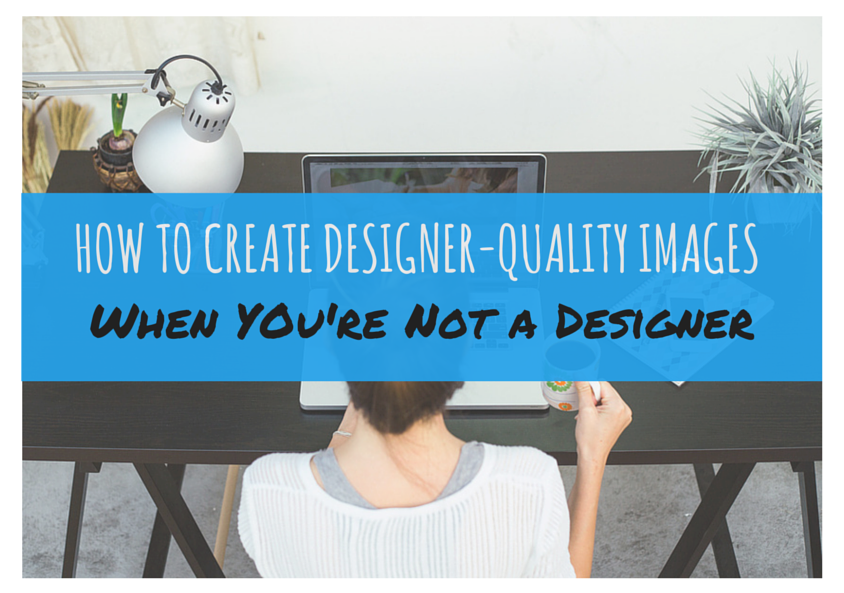
Pas cu pas, iată cum am creat această imagine, folosind Canva:
1. Am încărcat imaginea pe care am cumpărat-o de la Stocksy.
2. Pentru a crea un bloc de culori pentru textul meu, am folosit grafica gratuită „A Text Block” a lui Canva și i-am schimbat culoarea în albastru.
3. Fonturile. Oh baiete! Am petrecut destul de mult timp hotărând asupra celor două tipuri de text ale mele. Textul de sus se numește „Amatic Small Caps”, iar partea de jos se numește „Permanent Marker”. Imi place mult textul de jos pentru ca arata ca scrisul unui amator. Și din moment ce subiectul postării pe blog se adresează designerilor amatori, cred că starea de spirit a fontului text funcționează.
4. Am scăzut transparența imaginii de fundal la 82 pentru a face ca titlul postării de pe blog să apară mai mult. Viola! Imagine completa.
Ați creat sau editat vreodată o imagine folosind Canva? Dacă aveți, mi-ar plăcea să împărtășiți cu mine sfaturile dvs. de design în secțiunea de comentarii de mai jos.
Design fericit, iubitori de Canva!
